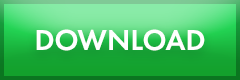『SILKYPIX Developer Studio SEバージョン』をダウンロードすることができます。
本製品をダウンロードしていただく際は、下記の使用許諾を良くお読みになり、使用許諾に同意したうえでダウンロードを行ってください。
なお、本製品をダウンロードすることにより、お客様のコンピュータに何らかの影響を及ぼした場合、弊社はお客様に対し何らの補償を行う事はできません。予めご了承ください。
既に「SILKYPIX Developer Studio SE」をお持ちのユーザー様は、「SILKYPIX Developer Studio 8 SE」を無償でご利用いただくことが可能です。
最新バージョンのインストール手順はこちら Windows版 / macOS版
ダウンロード
使用許諾契約書
『SILKYPIX Developer Studio SEバージョン』インストール手順
『SILKYPIX Developer Studio SEバージョン』最新バージョンのインストール(Windows)
- インストーラーの起動
ダウンロードした[**ファイル名**]をクリックすると、『SILKYPIX Developer Studio SEバージョン』のインストーラーが起動します。
[次へ]ボタンをクリックしてください。 - 使用許諾契約
使用許諾契約書をご確認のうえ、[使用許諾の全条項に同意します]にチェックを付け[次へ]ボタンを押します。 - インストールの開始
インストールが始まります。 - インストールの完了
インストールが完了したら[完了]ボタンを押してください。デスクトップに自動的にショートカットアイコンが作成されます。
『SILKYPIX Developer Studio SEバージョン』最新バージョンのインストール(macOS)
- インストーラーの起動
ダウンロードした[**ファイル名**]をクリックすると、『SILKYPIX Developer Studio SEバージョン』のインストーラーが起動します。
[続ける]ボタンをクリックしてください。 - 使用許諾契約
使用許諾をご確認の上、[続ける]ボタンをクリックしてください。
使用許諾の同意確認画面が現れますので[同意します]ボタンをクリックしてください。 - インストール先を選択
インストールするボリュームを選択して、[続ける]ボタンをクリックしてください。 - インストールの種類
[インストール]ボタン(新規インストールの場合)または、[アップグレード]ボタン(プログラムの更新の場合)をクリックしてください。 - インストールの開始
インストールが開始されます。 - インストールの完了
インストールが完了しましたら、[閉じる]をクリックしてください。